
AMD グラフィックス カードは現在主流のグラフィックス カード ブランドの 1 つですが、一部のユーザーは AMD グラフィックス カード ドライバーをインストールした後にブルー スクリーンの問題が発生し、コンピューターが正常に起動および実行できなくなります。この問題を解決するにはどうすればよいですか?エディターを使用して、AMD グラフィックス カード ドライバーのブルー スクリーンの解決策を見てみましょう。 AMD グラフィックス カード ドライバーのブルー スクリーンの考えられる理由: 1. ドライバーのバージョンの不一致: オペレーティング システムまたはグラフィックス カード モデルに適していないドライバーをインストールしたり、古すぎるドライバーまたは新しすぎるドライバーをインストールしたりすると、システムが認識できない、または互換性のあるグラフィック カードが失敗し、ブルー スクリーンが発生します。 2. ドライバーの破損または競合: ドライバーのインストールまたは更新のプロセス中に中断、エラー、ウイルスなどが発生した場合、ドライバーが破損または欠落し、ブルー スクリーンが表示される可能性があります。または、異なるメーカーやバージョンの複数のグラフィック カード ドライバーを同時にインストールすると、ドライバー間で競合が発生し、ブルー スクリーンが発生する可能性があります。
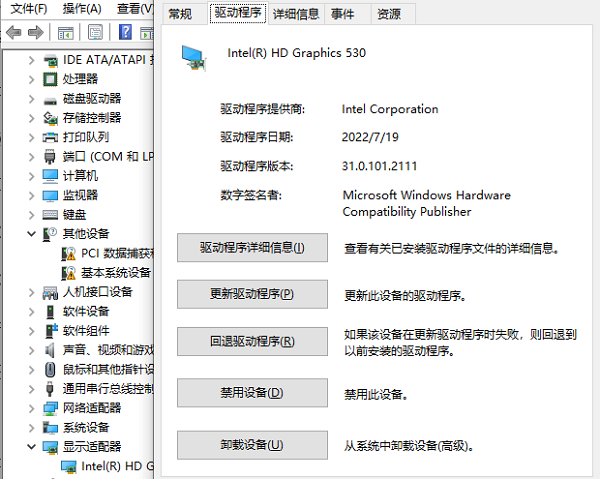
ブルー スクリーンの原因を分析した後、適切な解決策を選択して、コンピューターの通常の動作を復元できます。
1. ドライバーを再インストールまたは更新しますブルー スクリーンの原因がドライバーのバージョンの不一致、損傷、または競合であると判断した場合は、ドライバーを再インストールまたは更新して、グラフィックスのパフォーマンスを修復または最適化することができます。カード。オペレーティング システムとグラフィックス カードのモデルに適したドライバーを
AMD公式 Web サイトまたは CD からダウンロードしてインストールするか、Driver Life ドライバー管理ソフトウェアを使用して自動的に検出して更新することもできます。また、コンピューターの問題を検出し、コンピューターの実行を修復することもできます。バグ。
2. システム設定またはソフトウェアを復元する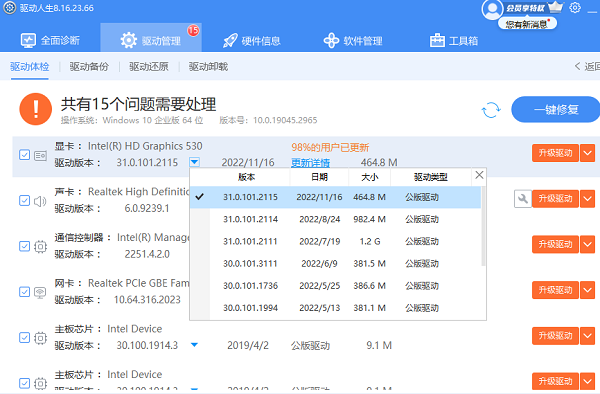
を排除することができます。システムの復元を使用して、問題が発生しなかった時点にシステムを復元したり、セーフ モードまたはその他の詳細オプションを使用してトラブルシューティングや修復を行ったりすることができます。 3. ハードウェア障害または過熱を確認します
ブルー スクリーンの原因がハードウェア障害または過熱であると判断した場合は、グラフィックスの通常の動作を保護および維持するために、ハードウェア障害または過熱を確認してみてください。カード。専門的なハードウェア検出ソフトウェア
Drive Lifeを使用してグラフィックス カードを診断およびテストしたり、専門的な冷却装置を使用してグラフィックス カードを冷却してクリーニングしたりすることができます。
上記の方法に従って、amd グラフィックス カード ドライバーのブルー スクリーンの問題を解決し、コンピューターの通常の動作を復元することができます。 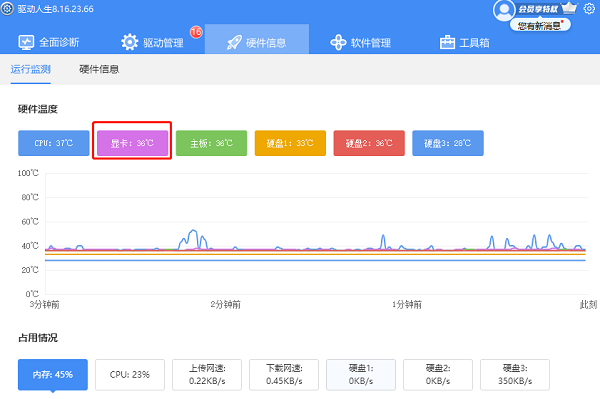
以上がamd グラフィックス カード ドライバーが原因で発生するコンピューターのブルー スクリーンを解決する方法 amd グラフィックス カード ドライバーのブルー スクリーン修復方法の詳細内容です。詳細については、PHP 中国語 Web サイトの他の関連記事を参照してください。